若要在 BIM 360 中建立資料捷徑專案,所需使用的指令與 Civil 3D 類似,但要為專案選取連線磁碟機,而非本端或區域網路的資料儲存環境。
- 若要建立和管理 BIM 360 資料捷徑專案,您需要 Autodesk Collaboration for Civil 3D 的存取權;訂購 BIM 360 Design 即會提供該服務。
- 您不必是帳戶管理員,就可以在既有的 BIM 360 專案內建立資料捷徑專案。但是,如果您要為資料捷徑建立新的 BIM 360 專案,就必須是帳戶管理員,並使用 BIM 360 網頁介面中的「帳戶管理」模組。
註: 設置 BIM 360 專案的帳戶管理員可以使用 BIM 360 中既有的專案資料夾做為建立新專案時的樣板。樣板專案可以事先設置,以加入一組您通常會使用的資料夾和檔案。
在 BIM 360 中建立資料捷徑專案的步驟
此程序會假設您目前擁有一個 BIM 360 專案,而要在其中建立資料捷徑專案。
- 在「工具區」的「探勘器」頁籤上,於「資料捷徑」節點上按一下右鍵
 「設定工作資料夾」。
「設定工作資料夾」。
- 在「設定工作資料夾」對話方塊中,導覽至 BIM 360 中的專案資料夾位置。
資料捷徑專案的工作資料夾必須是 BIM 360 專案資料夾之下的至少一個資料夾層級。例如,<BIM 360 磁碟機>\<帳戶名稱>\<專案名稱>\<工作資料夾名稱>。 不允許將工作資料夾設定為專案外部的資料夾。
註: 您可以將頂層 \Project Files 資料夾設定為工作資料夾,但只有管理員可以查看 \Project Files 資料夾,因此建議使用 \Project Files 中的一個子資料夾。 - 按一下「選取資料夾」。
「探勘器」中的「資料捷徑」節點會變更為
 ,代表工作資料夾位於 BIM 360 中。
,代表工作資料夾位於 BIM 360 中。
- 在「資料捷徑」節點上按一下右鍵
 「新資料捷徑專案資料夾」。
「新資料捷徑專案資料夾」。
- 指定名稱和其他專案詳細資料 (例如樣板),然後按一下「確定」。
- 在「資料捷徑」節點上按一下右鍵
 「設定資料捷徑專案資料夾」。
「設定資料捷徑專案資料夾」。
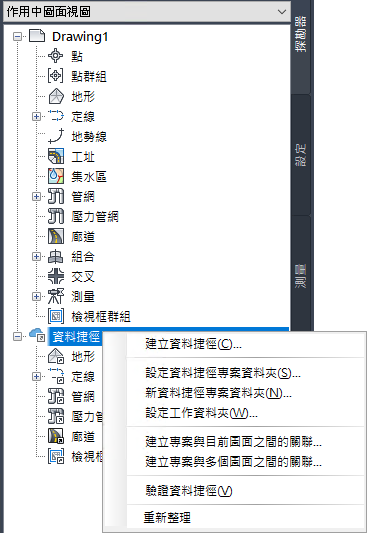
- 選取要使用的資料捷徑專案,然後按一下「確定」。
- 按照平常的做法,在專案中建立圖面和資料捷徑,並將其全部儲存在 BIM 360 中。
註: 資料捷徑專案及其關聯圖面必須儲存在同一個資料儲存環境中。當處理儲存在 BIM 360 中的資料捷徑專案時,圖檔也必須儲存在 BIM 360 中。